ノートPCより画面が大きい17.3型、軽量1.1kgモバイルモニターで作業効率アップ
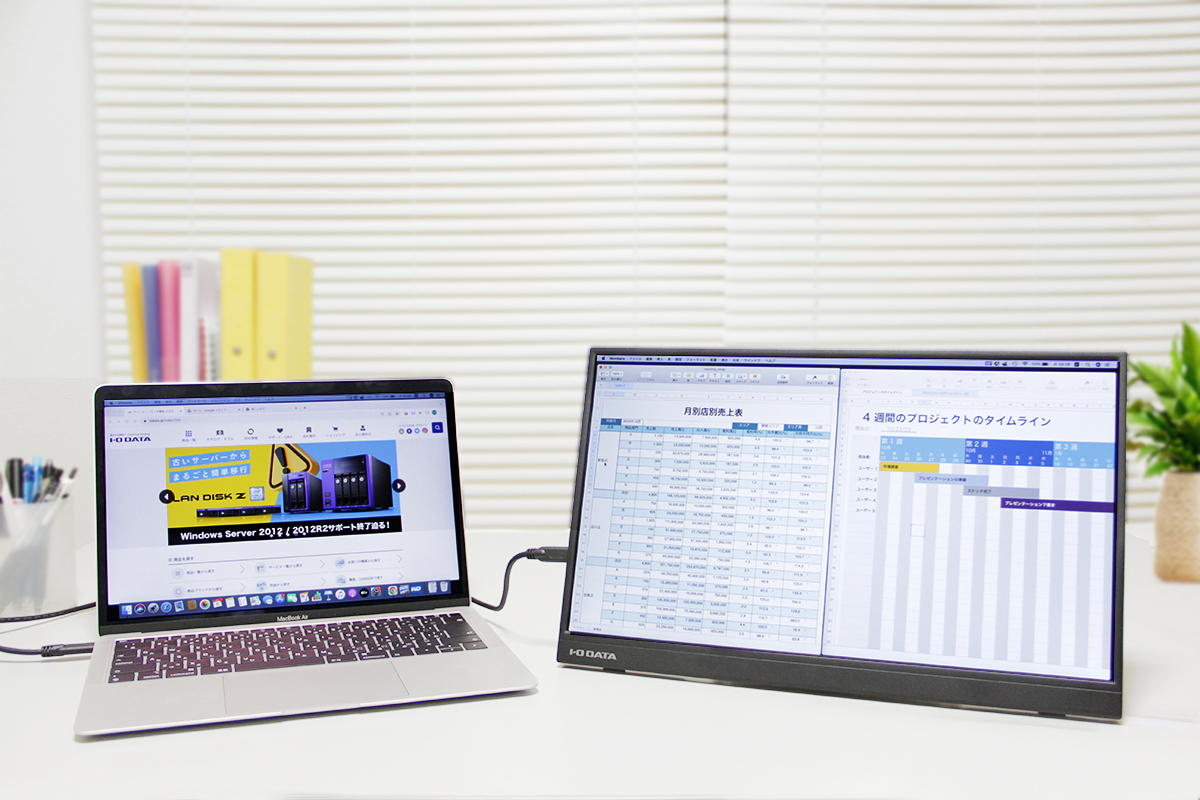
(写真)ノートPCより画面が大きい17.3型、軽量1.1kgモバイルモニターで作業効率アップ
(記事公開日:2023年11月27日)
作業効率アップできるマルチモニター環境において、外付けモニターをモバイルモニターにすることで、「持ち運びが容易、片付けがしやすい、設置スペースをとらない」など、据え置きタイプのモニターにはないメリットがあります。
さらにモバイルモニターならハイブリッドワークでも活躍。持ち運びがかんたんなので、オフィスワークでも、テレワークでもスマートな働き方ができます。
デスクでも外出先でもかんたんにマルチモニター環境にできる
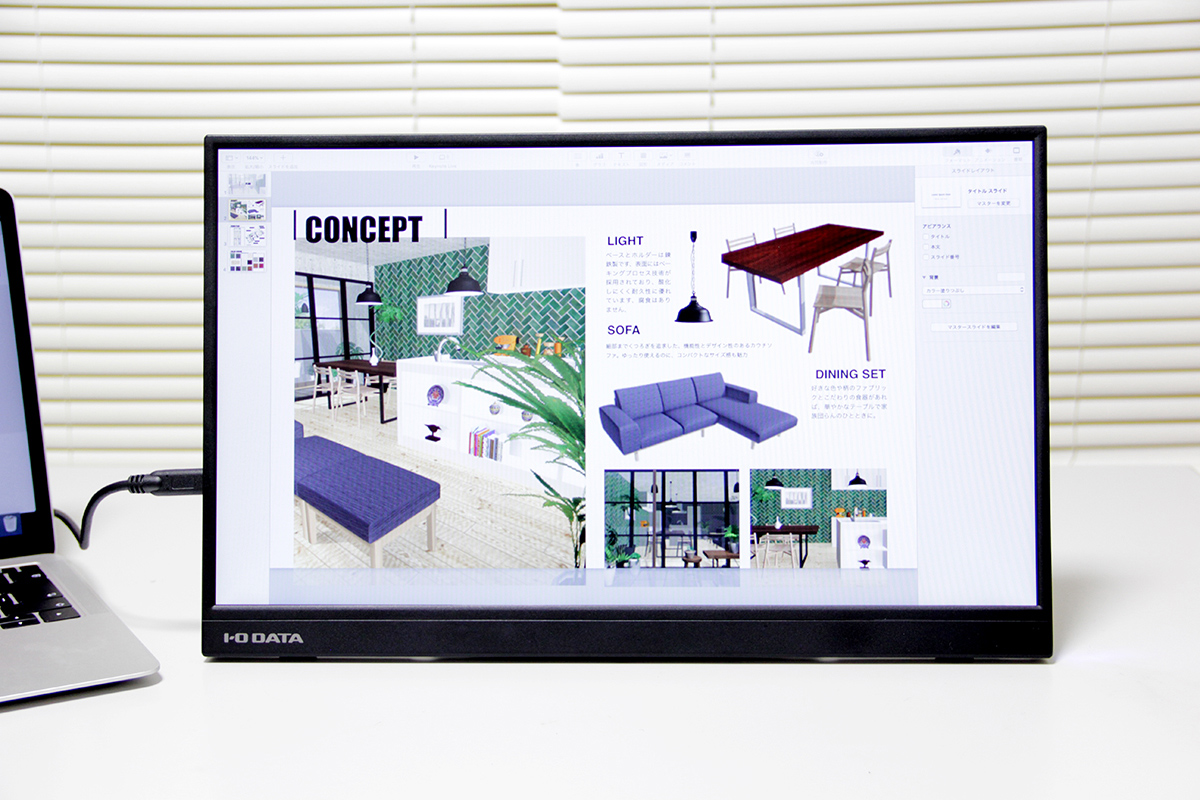
(写真)17.3型モバイルモニター「LCD-YC171DX」
オフィスワーク、テレワーク、外出先では、ノートPCがあれば仕事はできますが、画面が小さいのでどうしても作業効率があがりません。モバイルモニターを1台つなぐだけで作業領域が広がり格段に作業効率がアップします。

(写真)モバイルモニターでスマートにマルチモニター環境にできる
毎日のPC作業なので、モバイルモニターに求められることのなかでも、軽量で、設置、片付け、持ち運びがかんたんなことはとても重要です。
今回ご紹介するモバイルモニター「LCD-YC171DX」は、画面サイズが大きな17.3型でありながら、重量は約1.1kgと軽量です。厚みも最薄部は約8mm、最厚部でも約14mmのスリムタイプなので、設置スペースを取らず、小さなデスクでも置き場所に困りません。

(写真)軽量で持ち運びもかんたん
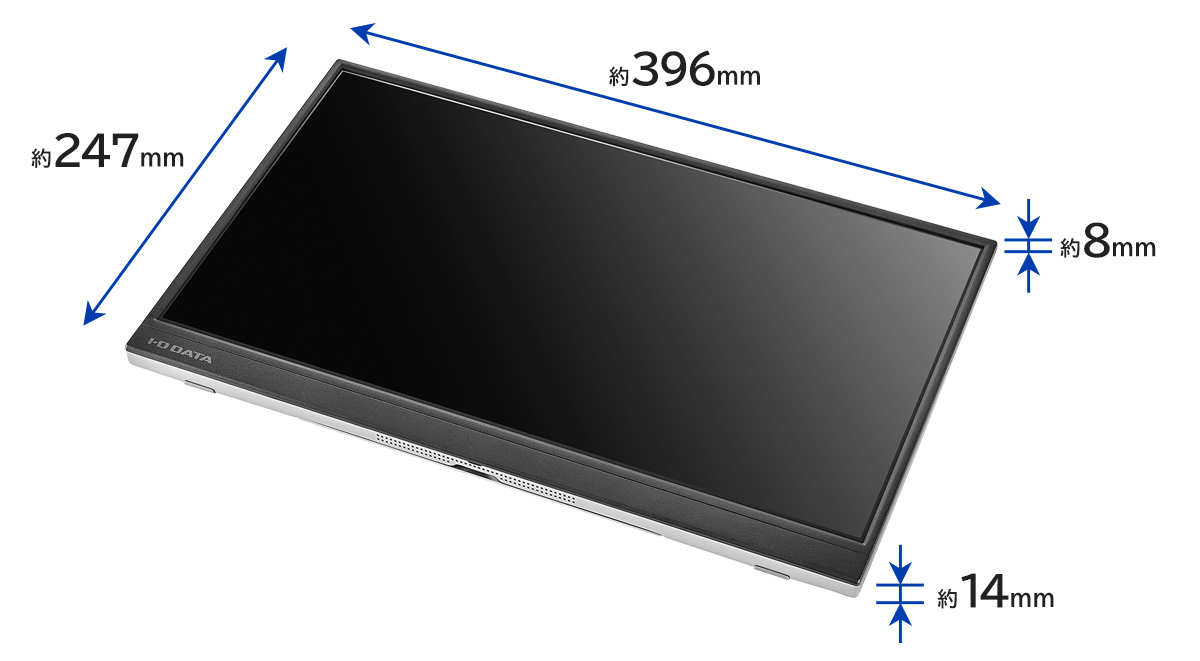
(写真)「LCD-YC171DX」のサイズ
使い終われば、サッと片づけられます。専用ケースが添付されているので、日々の出し入れで、液晶画面を傷付ける心配もありません。

(写真)添付される専用ケース

(写真)使い終わったらサッと片づけられる
オフィス⇔自宅、オフィス⇔出張先で持ち運ぶ場合も、カバンやリュックにノートPCと一緒に入れられる大きさで、移動のときにも重いといった感じもありません。

(写真)リュックに入るサイズ

(写真)リュックに入れて持ち運ぶ
17.3型の大画面で、作業がしやすい

(写真)画面が大きく作業がしやすい
17.3型の画面サイズは予想以上に広く表示することができ、感激しています。よく利用される13.3型~14型のノートPCと比べるとその画面の広さが分かります。写真は、13.3型のMacBook Airをマルチモニターにした様子です。

(写真)13.3型のMacBook Air(左)と17.3型のモバイルモニター「LCD-YC171DX」(右)
17.3型の「LCD-YC171DX」の画面サイズ(アクティブエリア)は、14型ノートPCの画面サイズ(アクティブエリア)の1.5倍のサイズがあります。画面サイズが大きいと、文字も大きく見やすいため、効率的に作業ができます。

(図)「LCD-YC171DX」と基本的な14型ノートPCの画面サイズ比較
これまで愛用しているひと周り小さな15.6型モバイルモニターと比較してみました。さらに画面が大きいことが分かると思います。

(写真)15.6型と17.3型の画面サイズ比較
スタンド一体型、角度を無段階に調整できる

(写真)「LCD-YC171DX」背面の一体型スタンド
本体背面には、一体型の自立スタンドが付いています。チルト角は20~60°の間で無段階調整が可能です。
どの角度でもしっかり固定されるので安定感があります。スタンドを開くだけで手間なく使い始めることができ、設置の安定感もあります。

(写真)無段階で角度調節ができる一体型スタンド
見やすい角度に調整できることで、正しい姿勢で作業もしやすく、作業負担が軽減され、目や肩の疲れやストレートネック対策としても効果的です。
USB Type-Cケーブル1本でノートPCとつなぐだけ
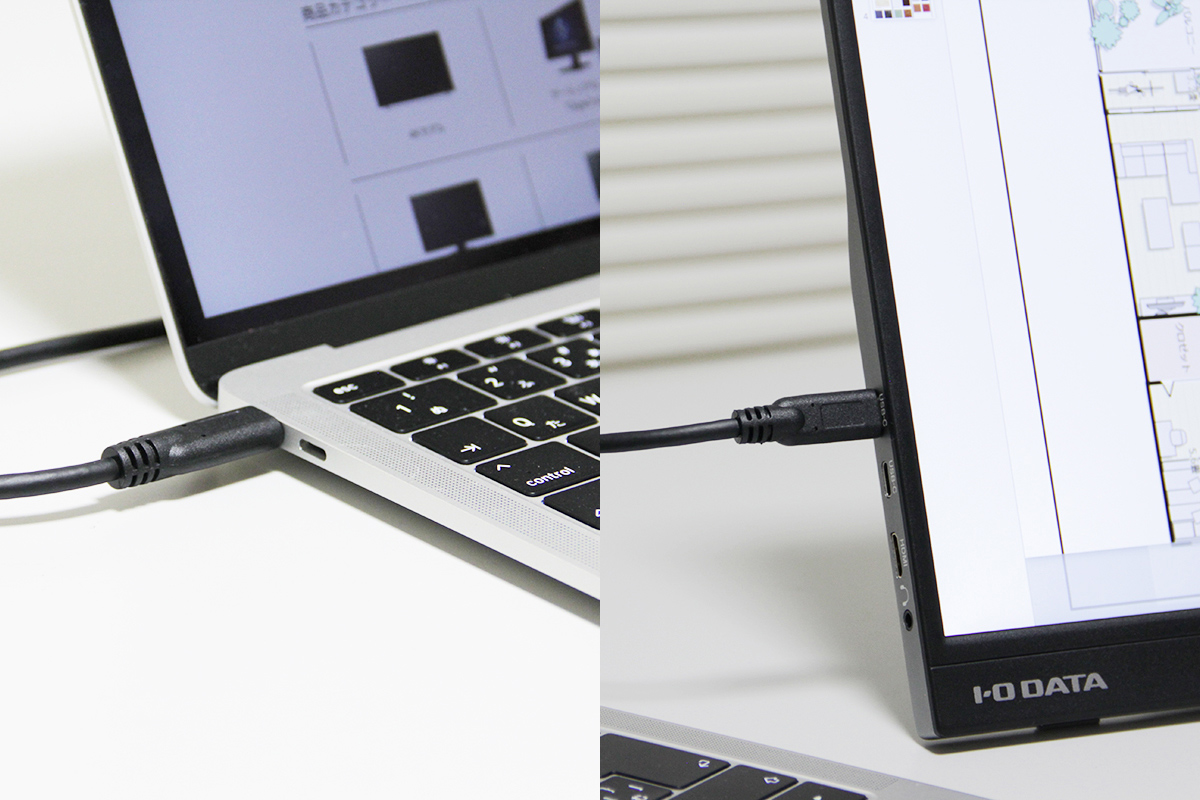
(写真)USB Type-Cケーブル1本でつなぐだけ
「LCD-YC171DX」は、USB Type-Cディスプレイ給電に対応しているので、添付しているUSB Type-Cケーブル1本で接続するだけで、ノートPCからの映像出力と給電が同時に行われます。モバイルモニターは電源コンセントにつなぐ必要がないため、どこでも好きな場所で使えます。また、専用ドライバーも不要なので購入後すぐに使うことができます。
※パソコンに映像出力(DisplayPort Alt Mode)対応のUSB Type-Cポートが必要です。
※給電が足りない場合はDC5V/1.5A以上供給可能なUSBケーブルとUSB充電器を別途ご用意ください。


(図)ノートPCからモバイルモニターへ給電できる
さらにパススルー機能(Dual-Role Power)に対応しているので、「LCD-YC171DX」に接続しているUSB充電器から給電できます。
ノートPCにACアダプターや充電器を接続しなくてもよいため、USB Type-C端子が1ポートしかないノートPCでも映像を映しながら、モバイルモニター経由で給電でき、快適に使っていただけます。
※パススルー機能(Dual-Role Power)をご利用になる場合、ノートPCでは75W以上の供給能力があるUSB Power Delivery対応ACアダプター、USB充電器を使用することを推奨します。
[動作確認済みUSB Power Delivery対応ACアダプター、USB充電器]
・Anker Prime Wall Charger(100W/3ports/GaN)
・サンワサプライ ACA-PD93BK


(図)モバイルモニターからノートPCへ給電できる
ノートPCとモバイルモニターを接続する方法は、USB Type-C接続のほか、HDMI接続にも対応しています。どちらのケーブルも標準添付されていますので、ほとんどのノートPCで使えます。
※ACアダプターは添付されておりません。
※HDMI(ミニ)端子を使用する場合、DC5V/1.5A以上供給可能なUSBケーブルとUSB充電器を別途ご用意いただき、接続いただく必要があります。

(写真)「LCD-YC171DX」の各部
iPadのモバイルモニターとしても使える

(写真)iPadにモバイルモニターをつないで表示
USB Type-Cポートが搭載された第10世代以降のiPadであれば、ケーブル1本で映像・音声出力、給電が可能です。他にも、iPad Pro、iPad mini、iPad AirでもUSB Type-Cポートが搭載されたモデルであれば利用することができます。
これまで、Lightningコネクタ搭載iPadの場合、HDMIやアナログRGB変換できるアダプターを使って外部モニターと接続して映像出力することはできましたが、USB Type-Cポートならケーブル1本だけなので、とにかくシンプルです。

(写真)USB Type-Cケーブル1本で接続
マニュアル動画を見ながらの資料づくりも作業がはかどる

(写真)マニュアル動画を見ながら資料づくり
ノートPCだけの場合、資料づくりをするときに、スマホを使ってWeb検索したりマニュアル動画を見たりでは、画面が小さすぎてとても疲れます。ノートPCで複数のアプリを使ったとしても、切り替えるのがとても面倒ですし、同時に見ながらの作業も難しくなります。
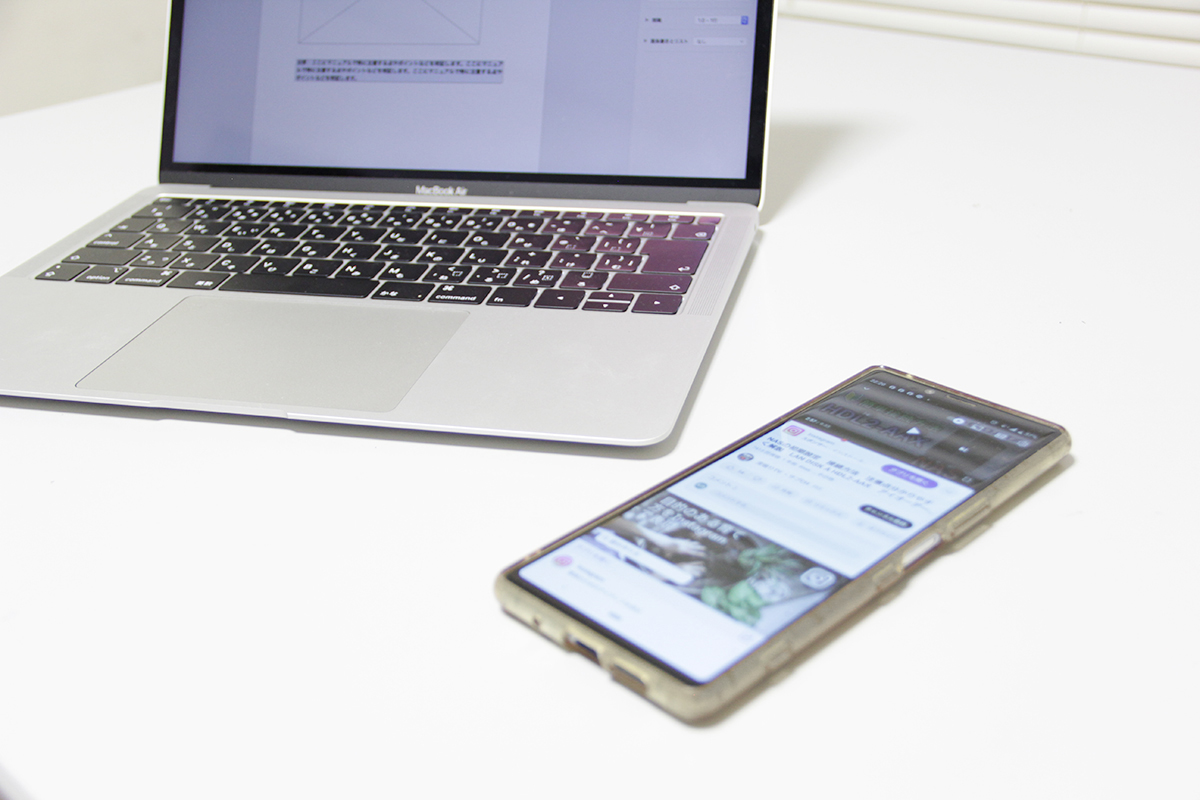
(写真)スマホでWeb検索やマニュアル動画をチェックするのには画面が小さすぎる
モバイルモニターによるマルチモニター環境では、ノートPCで文書や表を作成し、モバイルモニターには資料の基となるWebや動画など配置しておけば、作業を効率よく行えます。資料づくりの途中でも、メールの連絡やX(旧Twitter)やFacebookといったSNSもすぐにチェックできます。
いかがでしたか。「ノートPC」+「LCD-YC171DX」で、オフィスワークもテレワークも作業効率をアップしましょう。
◎関連リンク
スタンド一体型 17.3型フルHD対応モバイルディスプレイ
「LCD-YC171DX」
(商品ページ)(購入ページ)
本記事の内容については、サポートのお問い合わせ対象外となります。予めご了承ください。


 商品一覧
商品一覧


